摘要
了解 Windows Server 2008 密碼恢復的四種主要方法,包括密碼重置盤、專用軟體、Offline NT Password and Registry Editor和檔案替換技術。
1. 啟動電腦並在登錄螢幕上輸入錯誤的密碼。
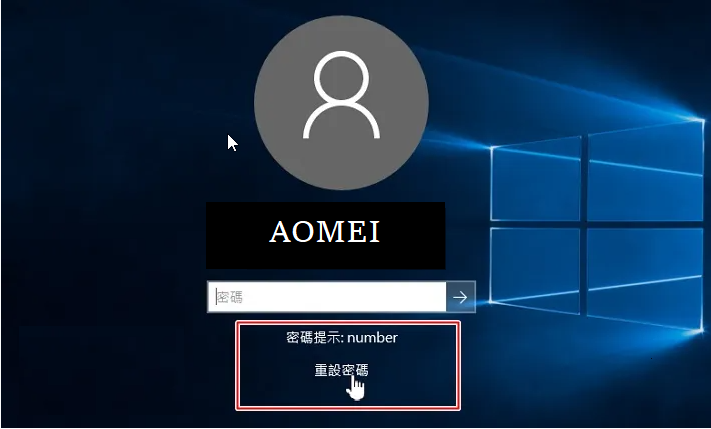
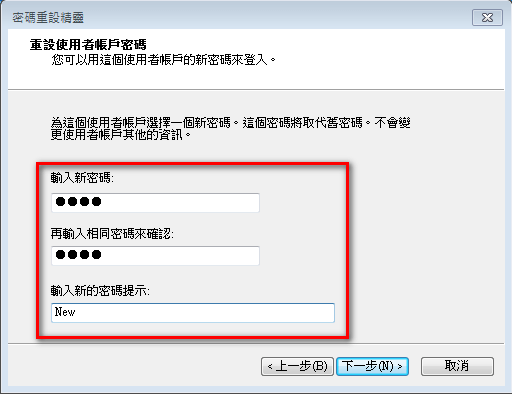
步驟 1:下載並安裝Renee Passnow 首先從官方網站下載Renee Passnow並將其安裝在您可以訪問的另一台電腦上。您可以根據您電腦的操作作業系統選擇合適的版本。

快速密碼重設移除過程100%安全,僅需5分鐘,即可快速掌控您的電腦。
支援移除多種帳號密碼可移除管理員帳號及一般本機帳號的密碼。
微軟帳號也可快速登入可將Windows 支援移除10/8.1/8的Microsoft帳號(微軟帳號)轉換為本機帳號,助您快速進入系統。
無損作業系統密碼移除過程不會對帳號內的檔案或作業系統造成任何的損壞。操作簡單易懂,無需相關專業知識即可獨立操作。
多功能拯救檔案內建檔案救援及檔案轉移功能,無需系統即可救援及轉移硬碟內的檔案資訊。
新版本Renee Passnow支援UEFI啟動環境,支援更多型號的筆電及超極本。
適用Windows 10, 8.1, 8, 7, Vista, XP。
快速密碼重設移除過程100%安全,僅需5分鐘,即可快速掌控您的電腦。
支援移除多種帳號密碼可移除管理員帳號及一般本機帳號的密碼。
微軟帳號也可快速登入可將Windows 支援移除10/8.1/8的Microsoft帳號(微軟帳號)轉換為本機帳號,助您快速進入系統。
微軟帳號也可快速登入可將Windows 支援移除10/8.1/8的Microsoft帳號(微軟帳號)轉換為本機帳號,助您快速進入系統。
啟動Renee Passnow並將USB閃存驅動器或空白CD/DVD插入電腦。選擇創建可啟動媒體的選項。按照螢幕上的說明完成該過程。

將可啟動USB隨身碟或 CD/DVD 插入鎖定的 Windows 電腦。重新啟動電腦並按相應的鍵(通常是 F2 或Del)進入 BIOS 設定。配置啟動順序,將可啟動媒體設定為首位。

從可啟動媒體成功啟動後,作業系統將載入Renee Passnow。從出現的功能界面中選擇“ PassNow! ”。

選擇您要重置密碼的用戶帳戶。然後,單擊“清除密碼”按鈕。 Renee Passnow將刪除或重置所選用戶帳戶的密碼。

| 帳戶類別型 | 特徵 | 密碼儲存 |
|---|---|---|
| 本地账户 | 特定於單台電腦/通常用於個人使用或小規模環境中 | 儲存在電腦本機的安全帳戶管理器(SAM) 資訊庫中 |
| 域帐户 | 用於由Active Directory (AD) 網域控制器管理的網路環境/允許用戶使用一組憑據登錄網域內的任何電腦 | 儲存在網域控制器(伺服器)/而不是單獨的電腦上 |


- 重置Windows Server 2008密碼的有效方法
- 允許修改 Windows SAM 檔案中儲存的密碼
- 授予對伺服器的訪問權限
缺點:
- 需要技術知識和經驗
- SAM檔案的錯誤修改可能會導致作業系統不穩定或資訊丟失
- 如果 SAM 檔案受到嚴格加密或保護,則可能無法工作
- 沒有官方支援或保證密碼重置成功
![在「系統復原選項」功能表中,選擇[命令提示字元]選項](https://net.reneelab.com/wp-content/uploads/sites/7/2023/03/xitonghuifuxuanxiang-minglitishifu.png)
C:
cd Windows\System32
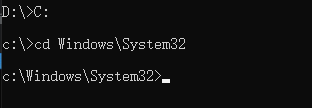
rename Utilman.exe Utilman.exe.bak
copy cmd.exe Utilman.exe
wpeutil restart
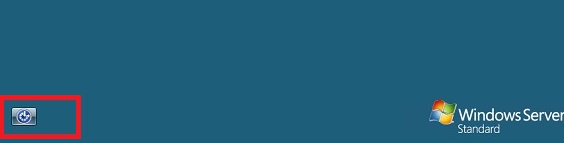
net user Administrator 12345678




